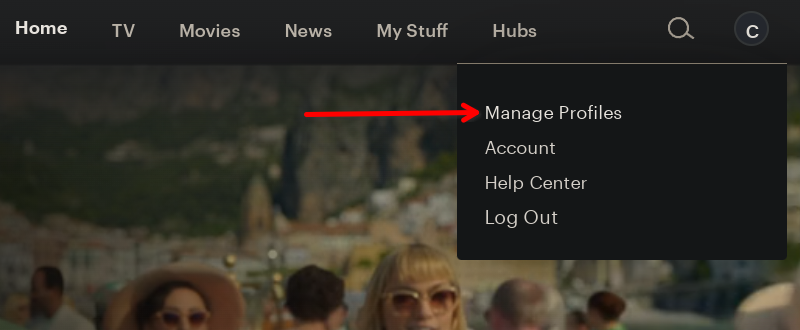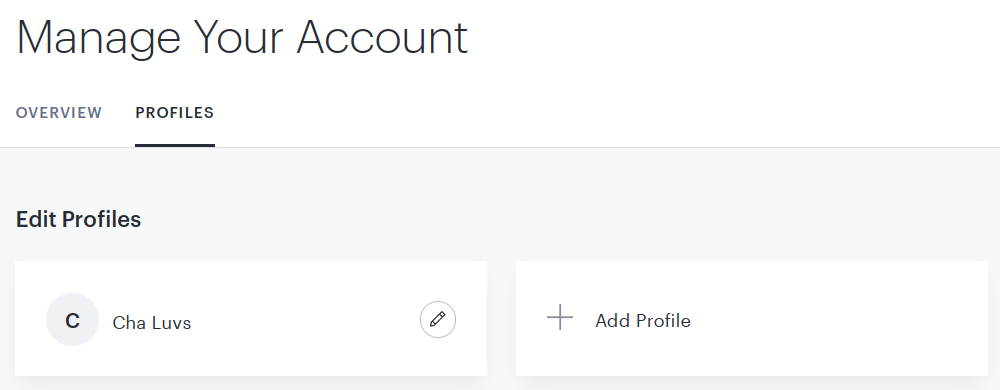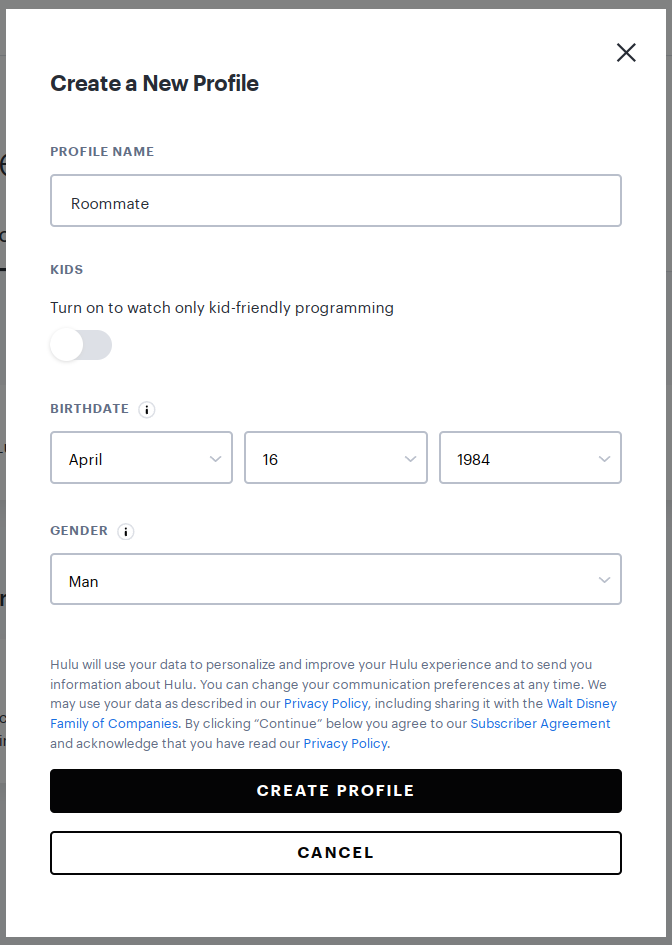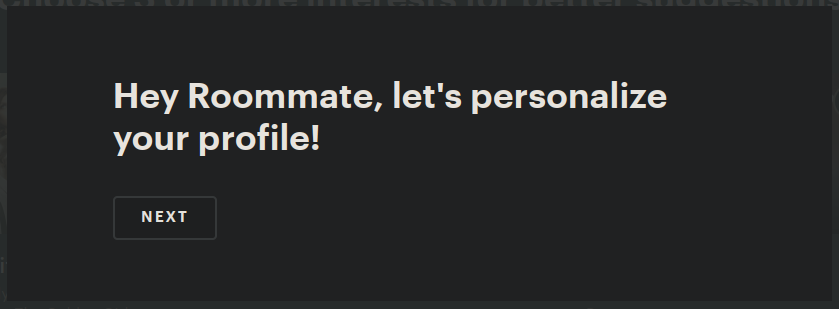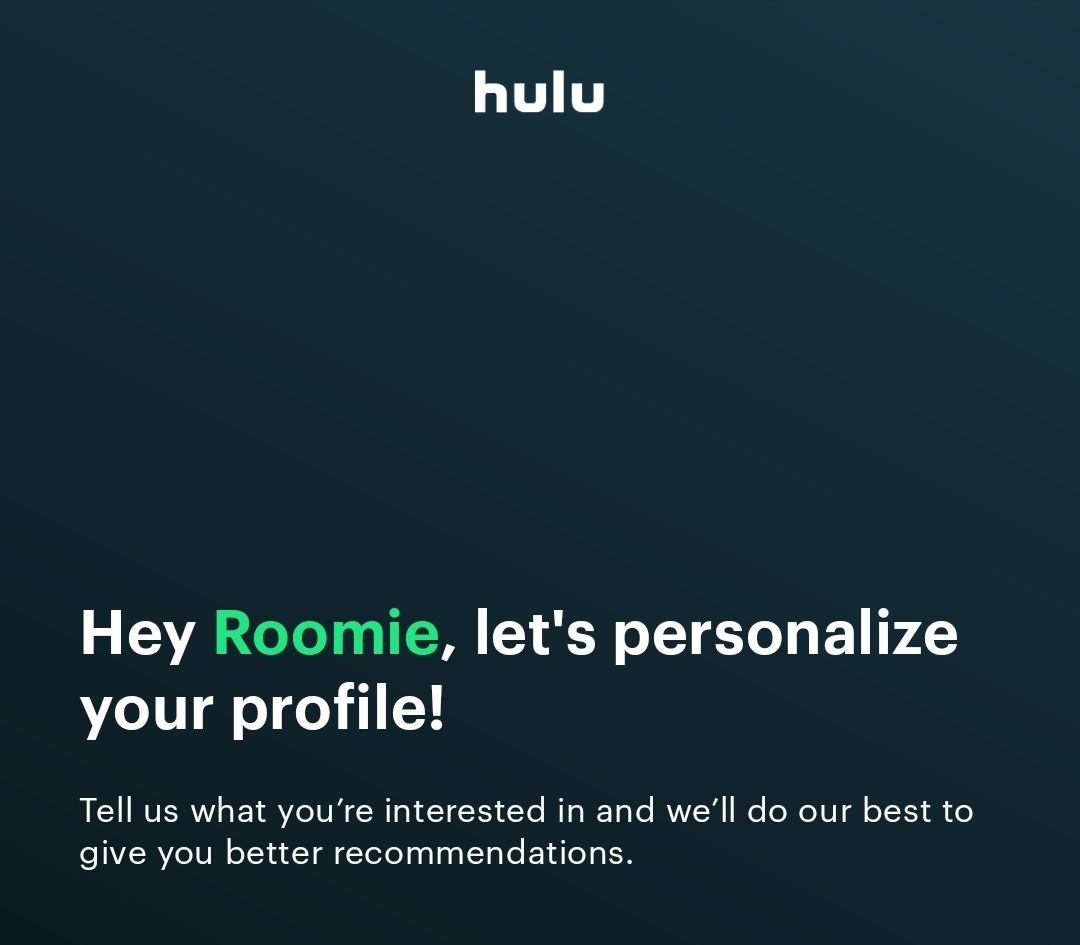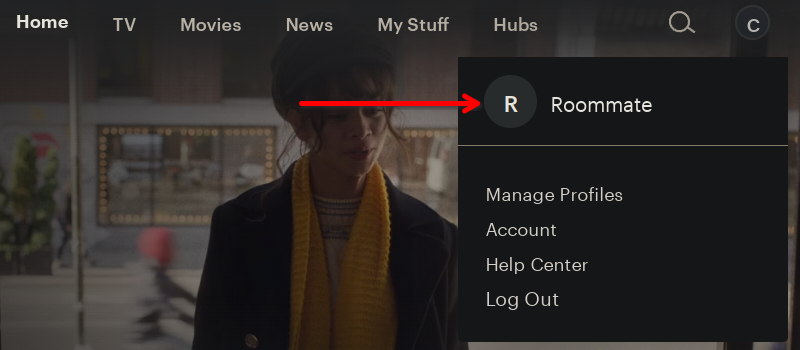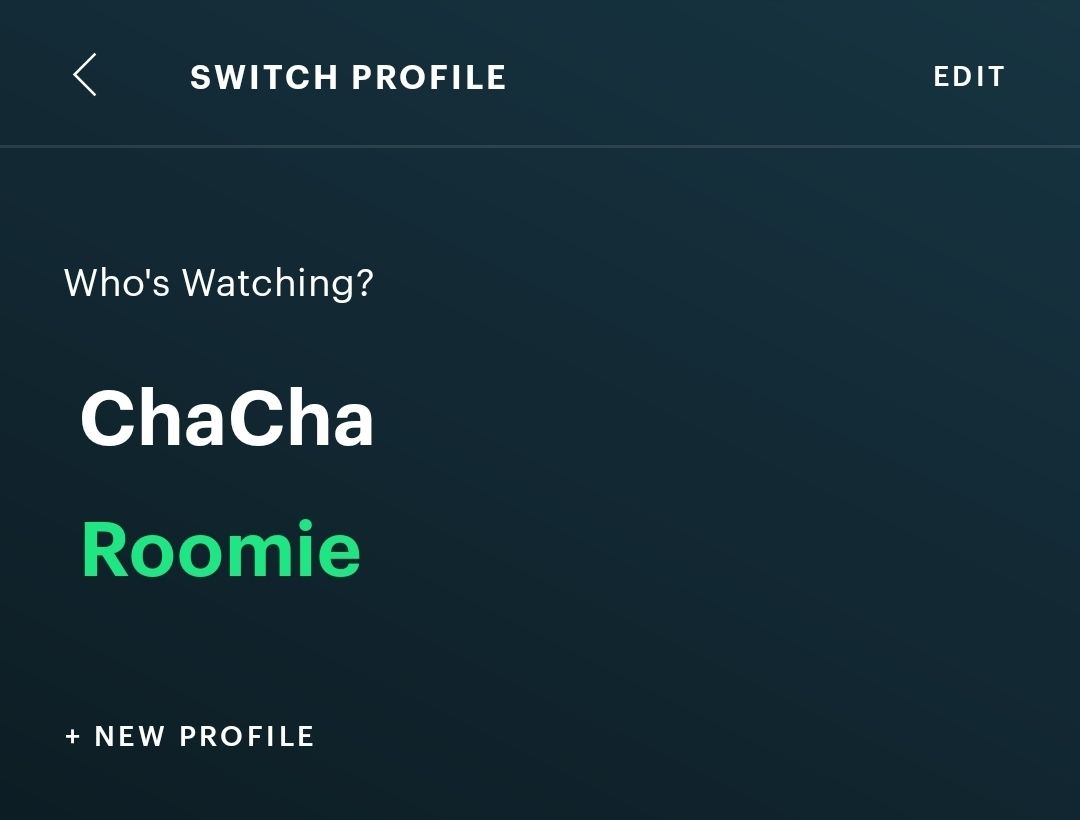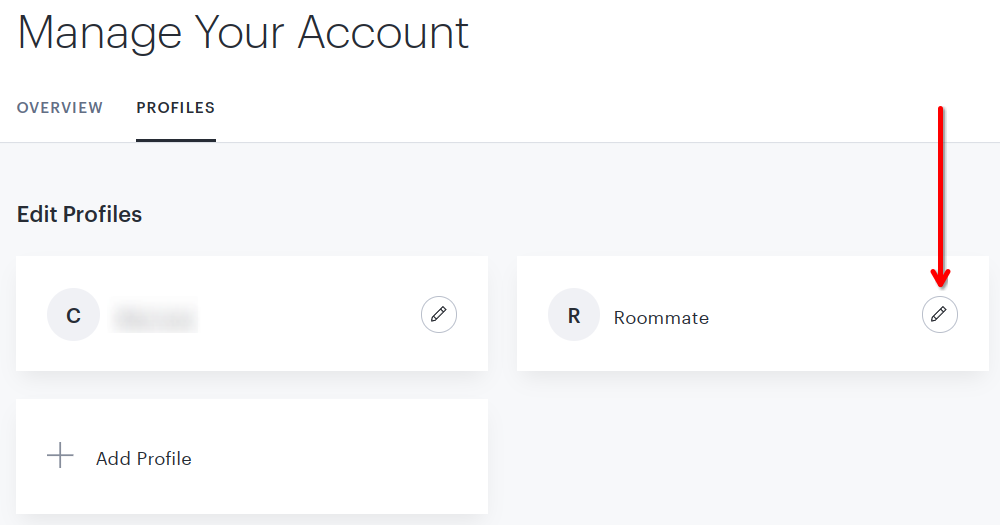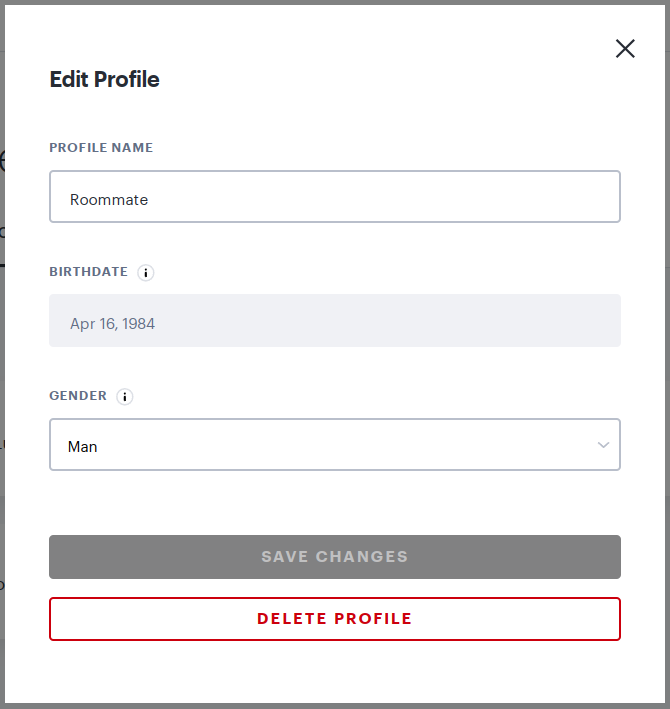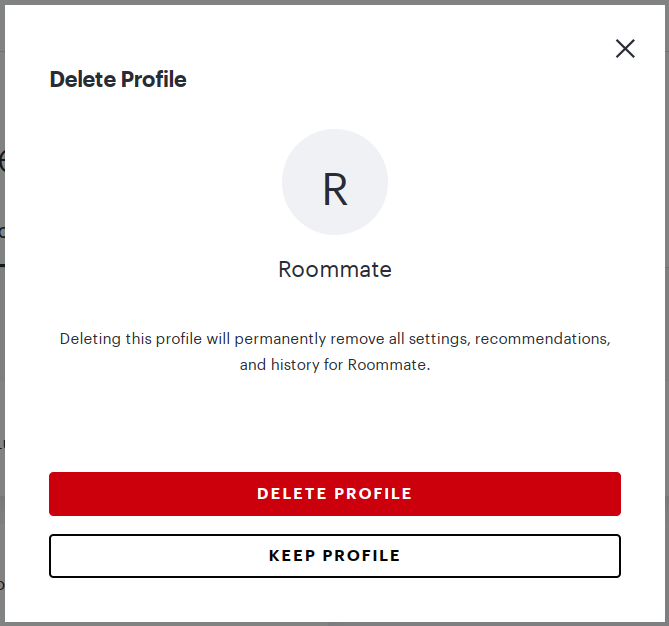Hulu é um serviço de streaming popular que oferece uma variedade de conteúdo sob demanda. Ele fornece episódios de TV da temporada atual logo após sua exibição, tornando-se a escolha preferida para telespectadores que desejam conteúdo atualizado. Mas como você compartilha uma conta com vários membros da família? Os perfis oferecem uma maneira conveniente de personalizar a experiência de streaming para cada pessoa em sua casa.
Esteja você compartilhando uma conta com colegas de quarto, familiares ou crianças, os perfis permitem que todos aproveitem seus programas, filmes e recomendações favoritos sem interferir nas listas de observação uns dos outros. Além disso, você pode assistir suas escolhas personalizadas em seu dispositivo Android. Este guia mostra como criar mais perfis ou excluir alguns.
Principais recursos dos perfis do Hulu
O Hulu permite que cada perfil mantenha seu histórico de visualização exclusivo e recomendações personalizadas com base nas preferências individuais. Você pode criar até seis perfis extras além do perfil principal, acomodando diferentes visualizadores em sua casa. Para crianças, você pode designar Crianças perfis que restringem o conteúdo apenas a programas e filmes seguros e adequados à idade para eles navegarem em seus tablets.
Para perfis que não são infantis, você pode ativar a proteção opcional por PIN para evitar acesso não autorizado, o que mantém privadas as recomendações pessoais, as configurações e o histórico de exibição. Com personalização de perfil, controles de segurança e opções de proteção por PIN, o Hulu oferece experiências personalizadas que atendem às necessidades dos membros da família para streaming personalizado e seguro.
Criando um perfil
Quando você se inscreve no Hulu pela primeira vez, ele cria automaticamente um perfil principal usando suas informações. Você pode criar perfis adicionais seguindo as etapas abaixo.
Acesse o site para criar um perfil
- Vá para Hulu.com.
- Passe o mouse sobre o seu ícone da conta no canto superior direito e clique em Gerenciar perfis.
- Clique Adicionar perfil na página Gerenciar sua conta para iniciar o processo.
- Insira os detalhes necessários para o novo perfil, incluindo nome, sexo e data de nascimento.
- Ligar o Crianças mude para criar um perfil para crianças.
- Clique no Criar perfil botão para concluir o processo.
Ao criar a conta, o usuário pode personalizar seu perfil escolhendo três ou mais interesses para melhores recomendações e adicionando cinco ou mais programas e filmes para assistir.
Use o aplicativo móvel para criar um perfil
- Abra o aplicativo Hulu para Android e toque no seu ícone da conta no canto inferior direito.
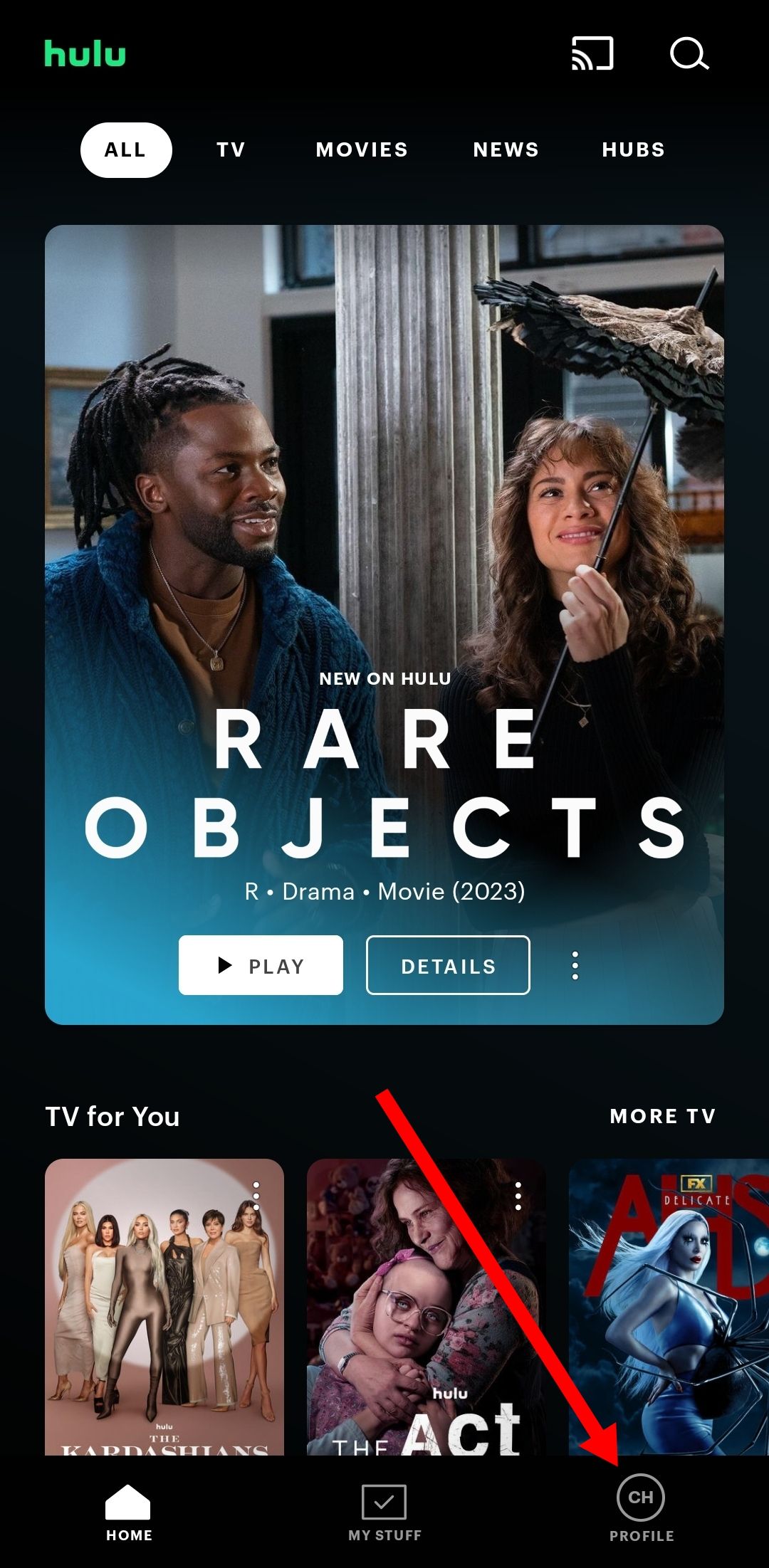
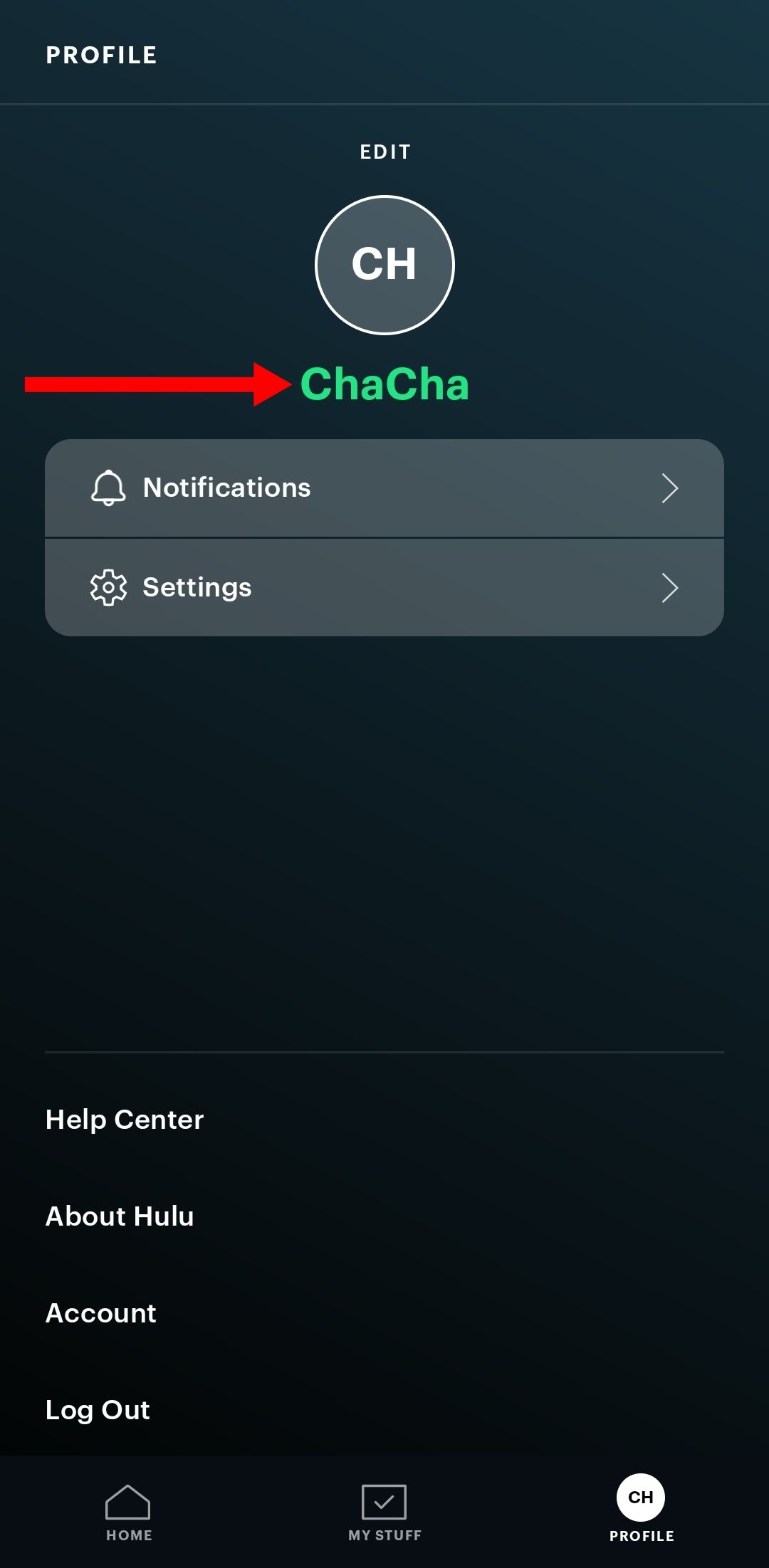
- Toque no nome do usuário atual para acessar a página de perfis.
- Tocar Novo perfil para iniciar o processo.
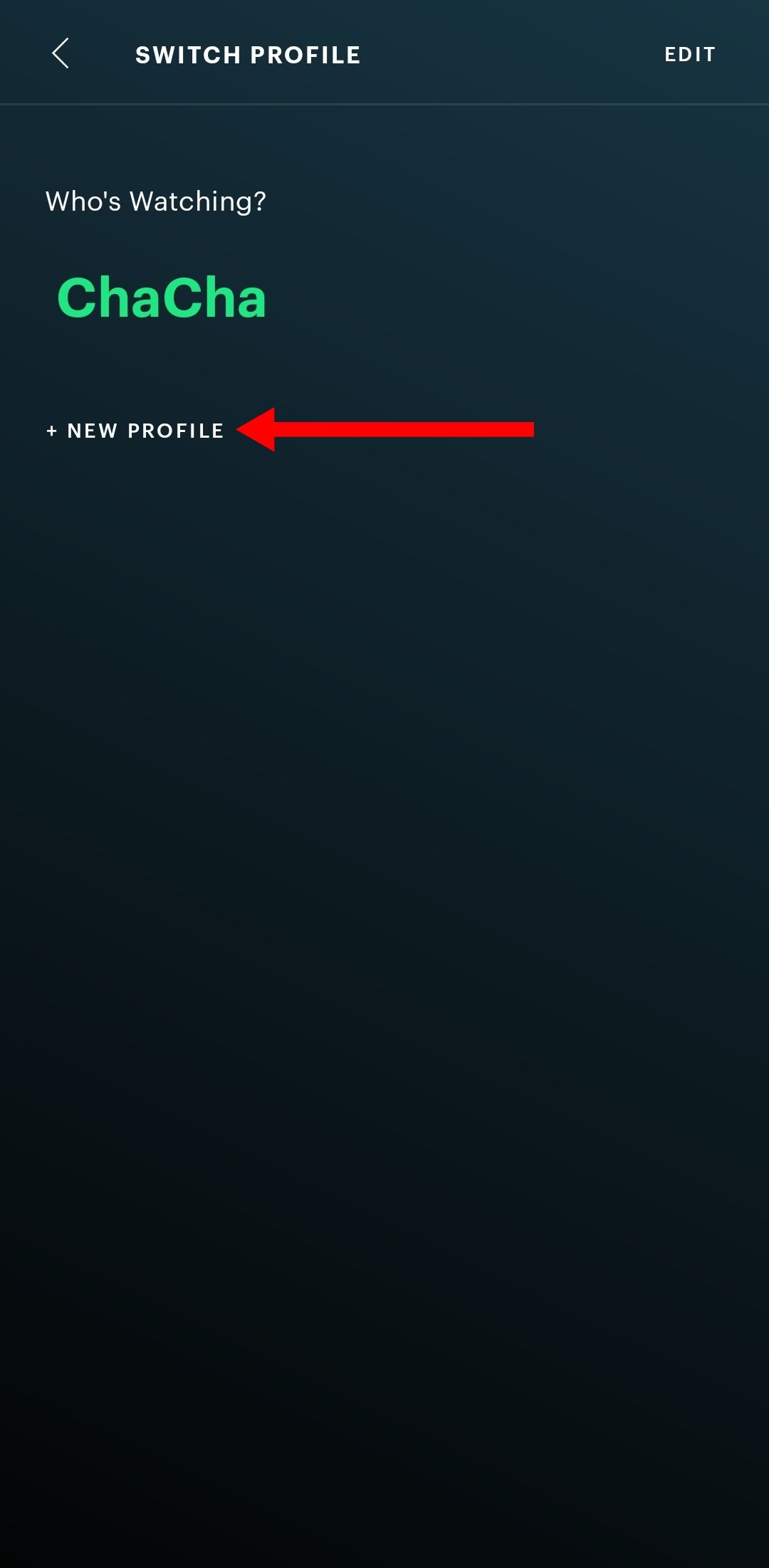
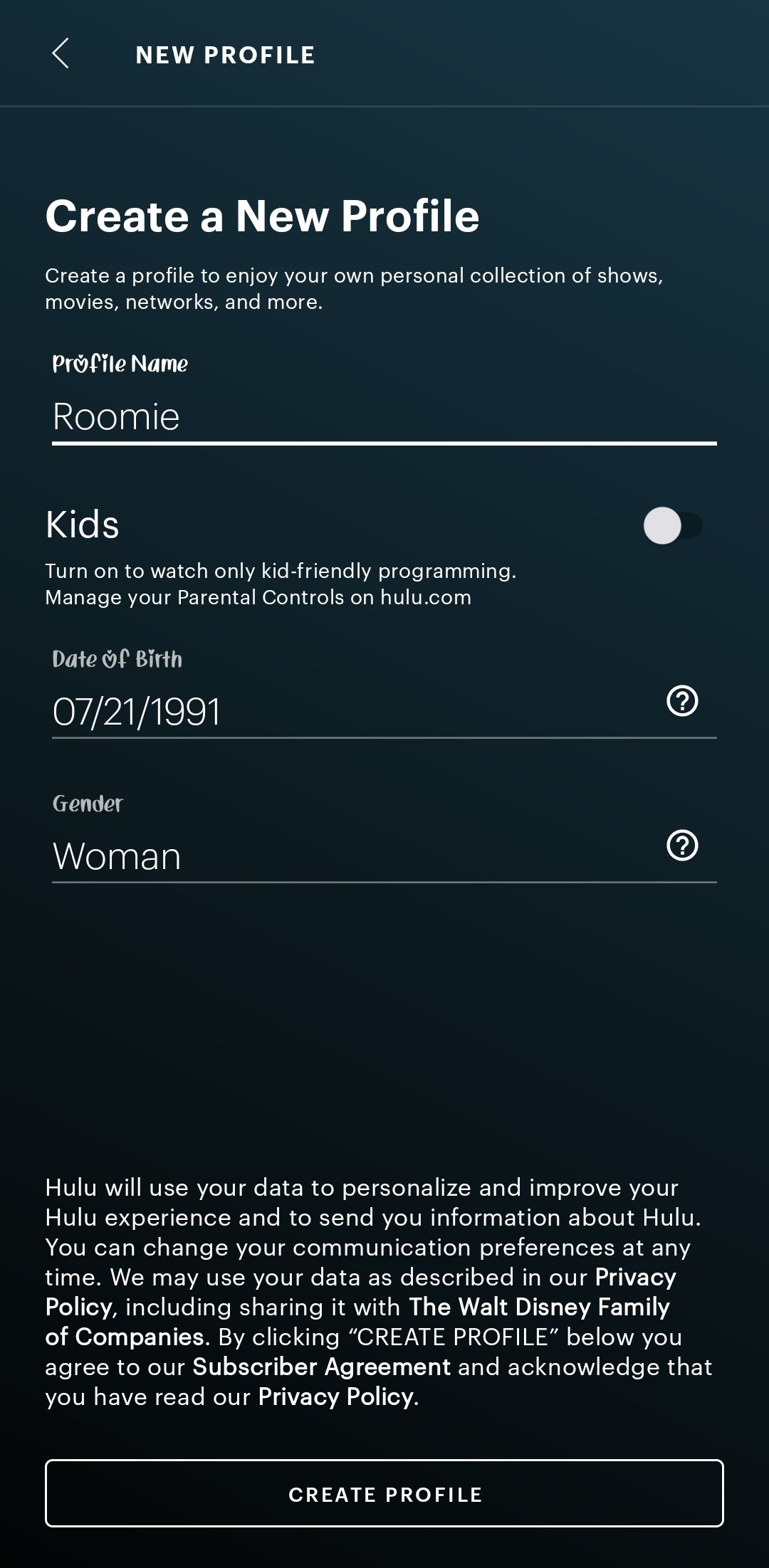
- Insira os detalhes necessários para o novo perfil, incluindo nome, sexo e data de nascimento.
- Ligar o Crianças mude para criar um perfil para crianças.
- Tocar Criar perfil para concluir o processo.
O usuário pode personalizar seu perfil escolhendo três ou mais interesses para melhores recomendações e adicionando cinco ou mais programas e filmes para assistir.
Trocando perfis
Em Hulu.com: Passe o mouse sobre o seu ícone da conta no canto superior direito da página e selecione o desejado perfil do cardápio.
No telemóvel: Toque no seu ícone da conta no canto inferior direito, toque no nome do usuário atual para acessar a página de perfis e toque no nome do perfil você deseja mudar.
Editando um perfil
Se você deseja alterar o nome ou gênero associado a um perfil do Hulu, faça-o por meio do site e do aplicativo Android. Veja como.
Use o site para editar um perfil
- Vá para Hulu.compasse o mouse sobre seu ícone da conta no canto superior direito e clique em Gerenciar perfis.
- Clique no ícone de lápis ao lado do perfil que você deseja editar.
- Ajuste o nome do perfil ou sexo. Embora a data de nascimento seja exibida aqui, ela não pode ser modificada. Entre em contato com o suporte ao cliente do Hulu para obter assistência.
- Clique no Salvar alterações botão para aplicar as modificações.
Use o aplicativo móvel para editar um perfil
- Abra o aplicativo Android e toque no seu ícone da conta no canto inferior direito.
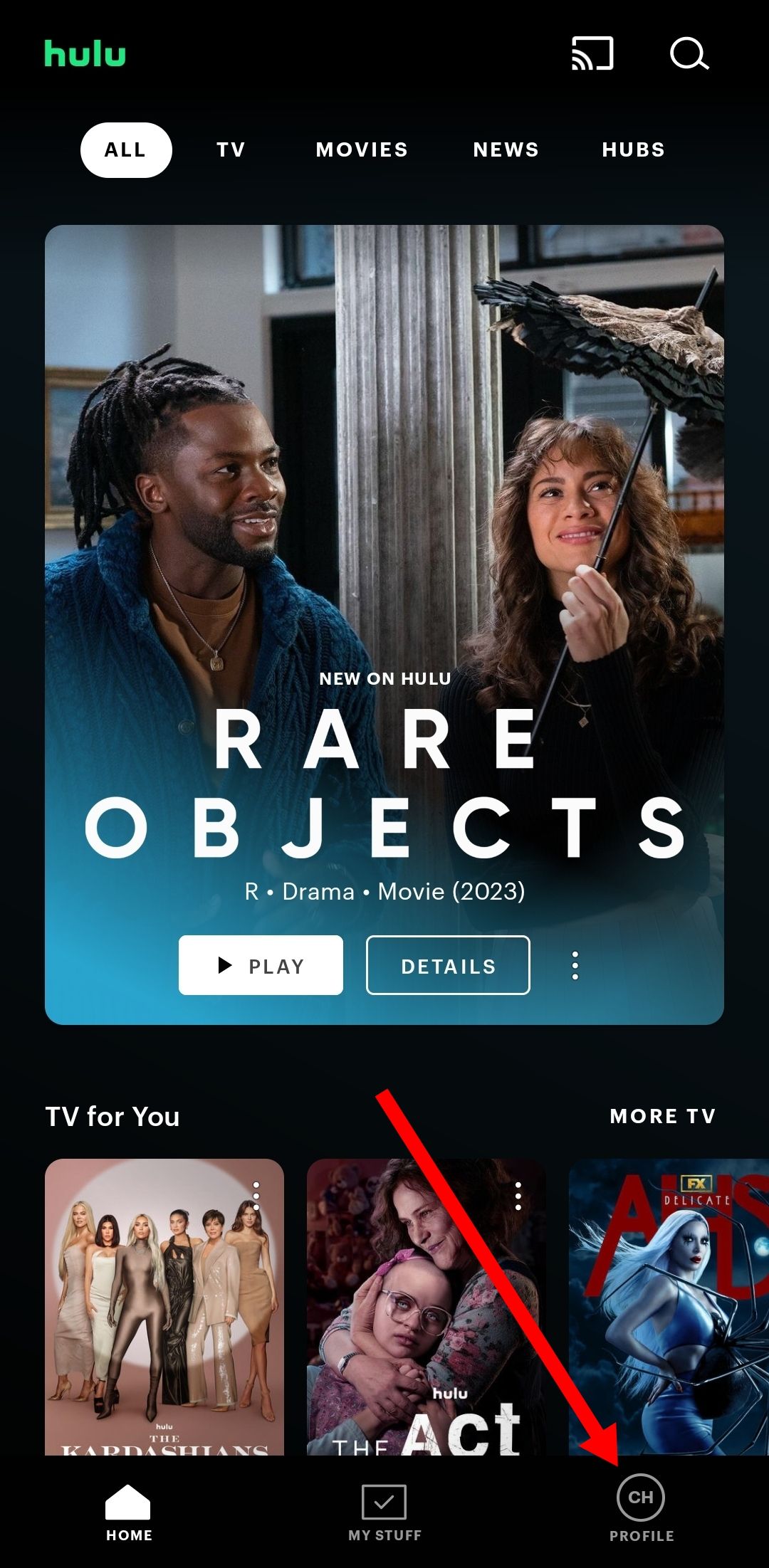
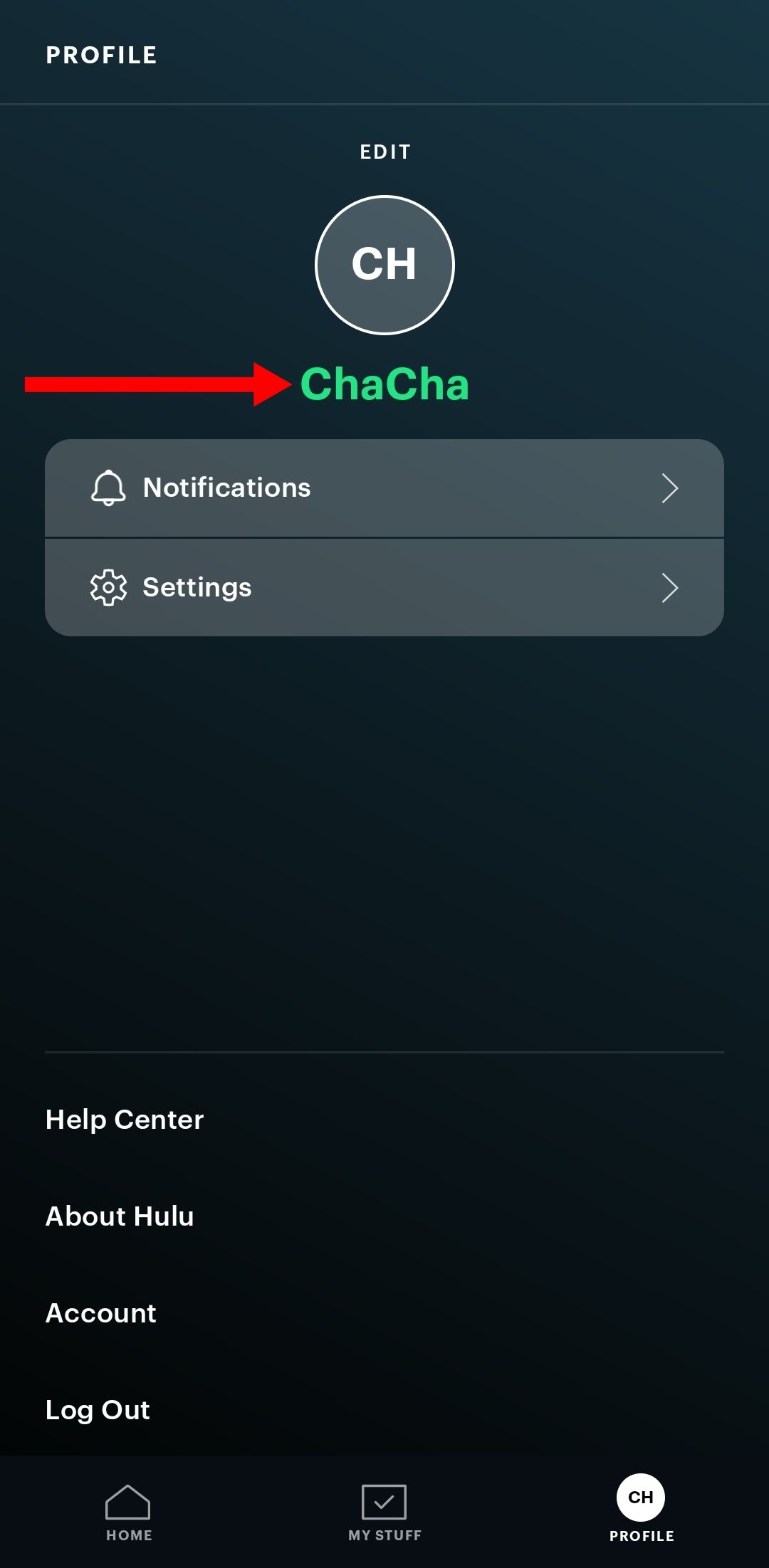
- Toque em nome do usuário atual para acessar a página de perfis.
- Tocar Editar no canto superior direito.
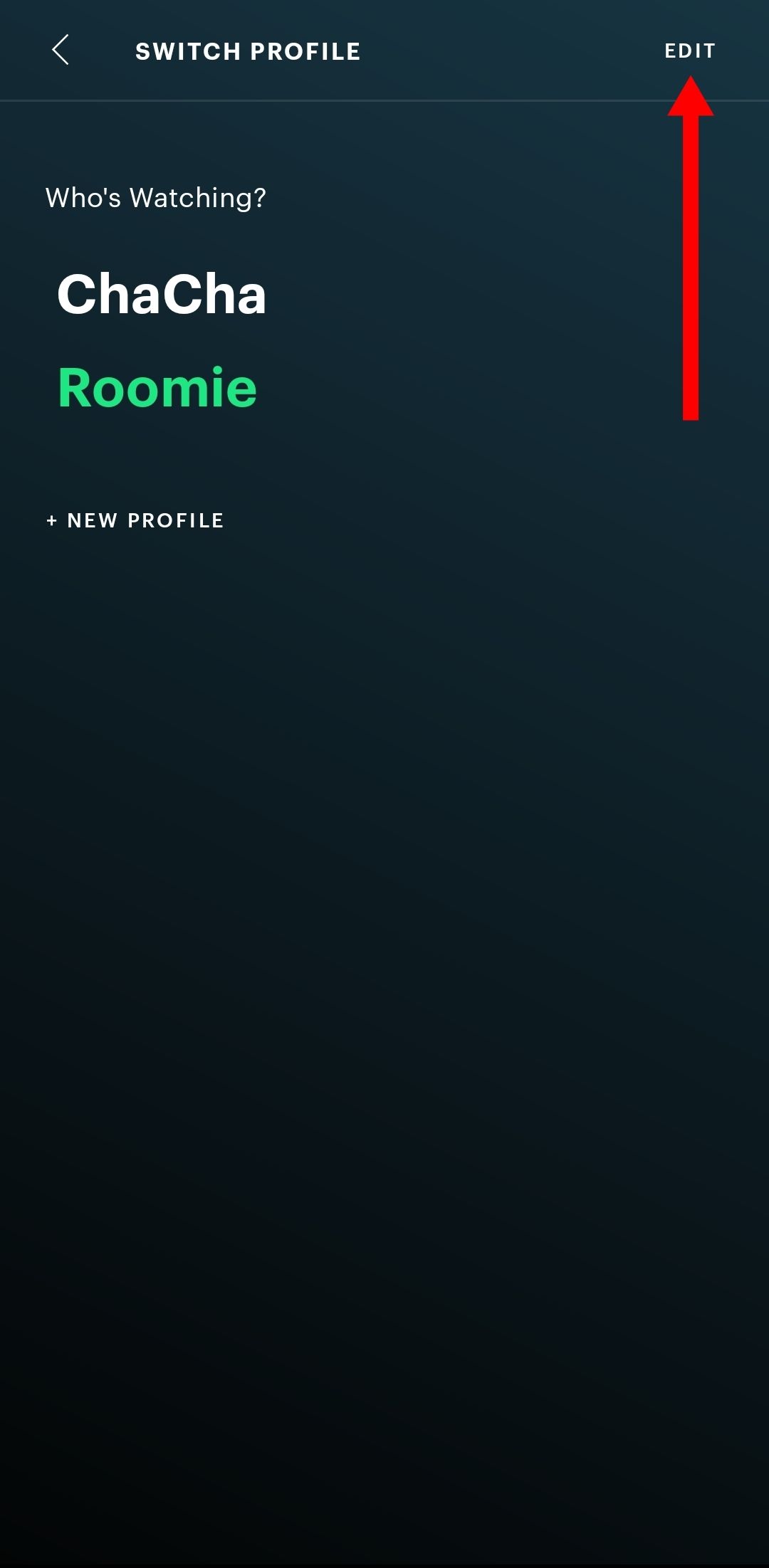
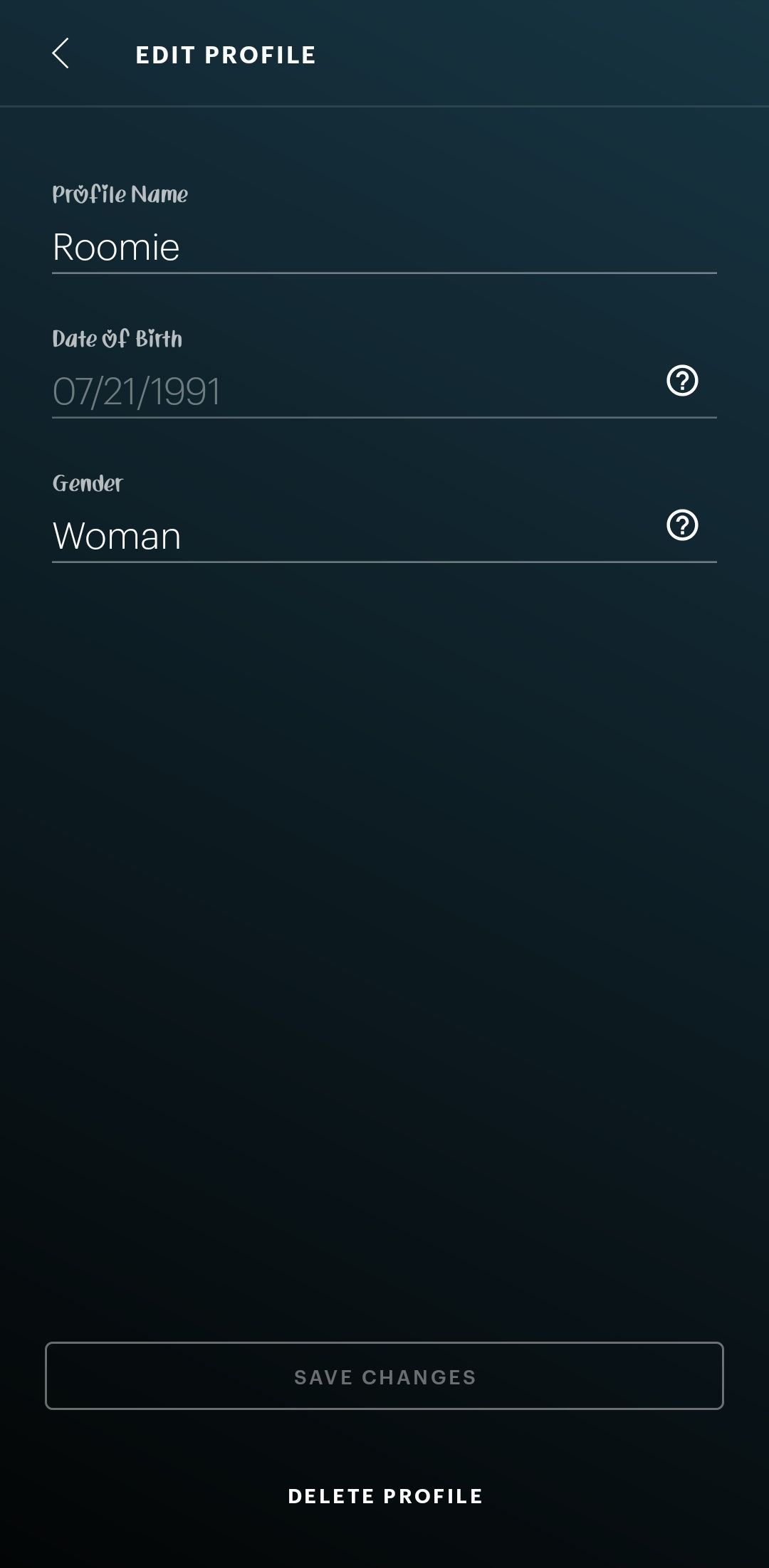
- Selecione os perfil você deseja editar e ajustar o nome ou sexo conforme necessário. Entre em contato com o suporte ao cliente do Hulu para alterar a data de nascimento.
Excluindo um perfil
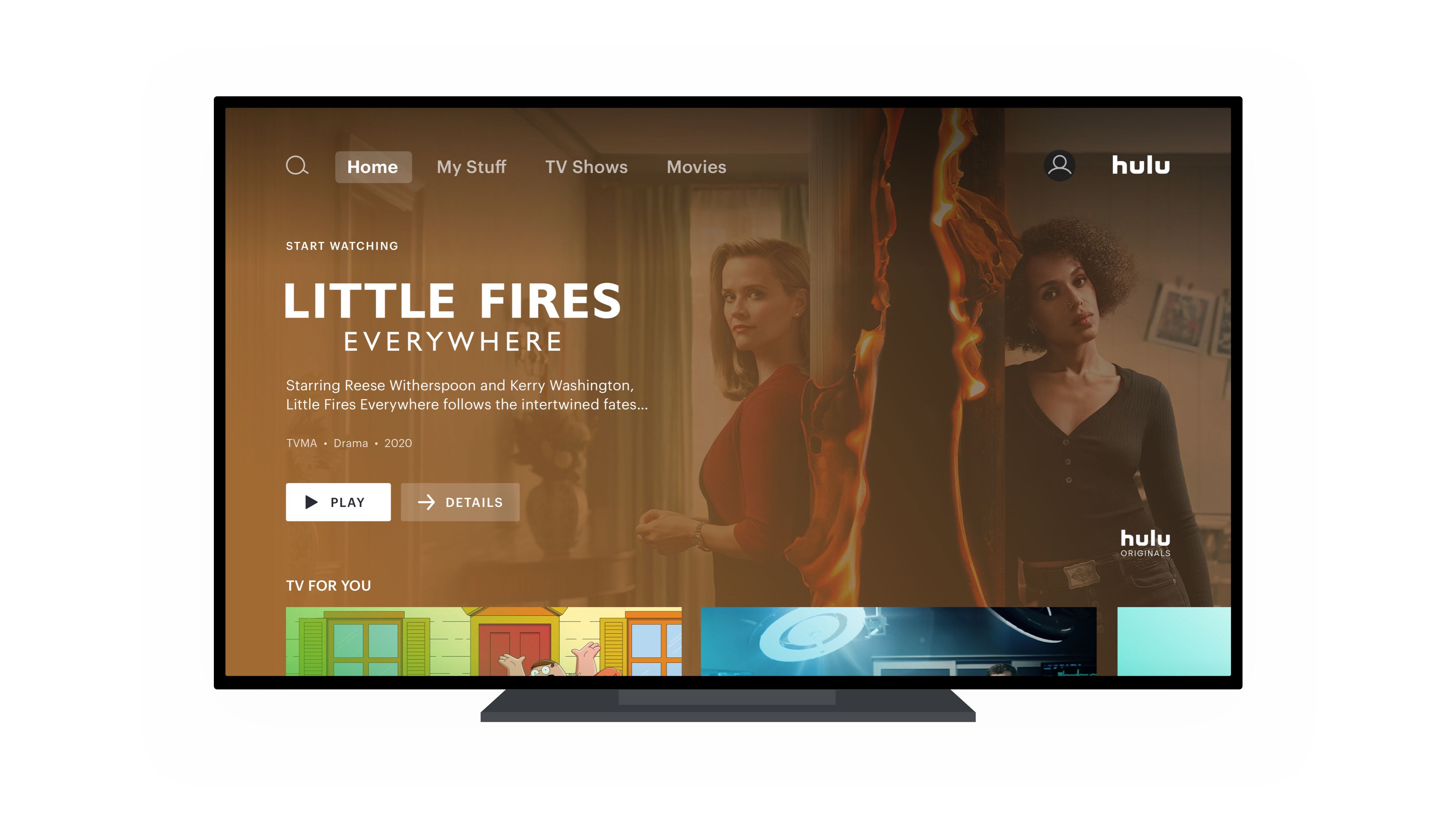
Como cancelar sua assinatura do Hulu
Cancele ou pause sua assinatura do Hulu para economizar dinheiro
Se você precisar excluir um perfil do Hulu, isso pode ser feito através do site e do aplicativo Android em apenas algumas etapas, conforme explicado abaixo.
Acesse o site para excluir um perfil
- Vá para Hulu.compasse o mouse sobre seu ícone da conta no canto superior direito e clique em Gerenciar perfis.
- Escolha o perfil a ser removido clicando no ícone de lápis.
- Em vez de editar o perfil, clique em Excluir perfil e confirme sua escolha.
Abra o aplicativo móvel para excluir um perfil
- Abra o aplicativo Android e toque no seu ícone da conta no canto inferior direito.
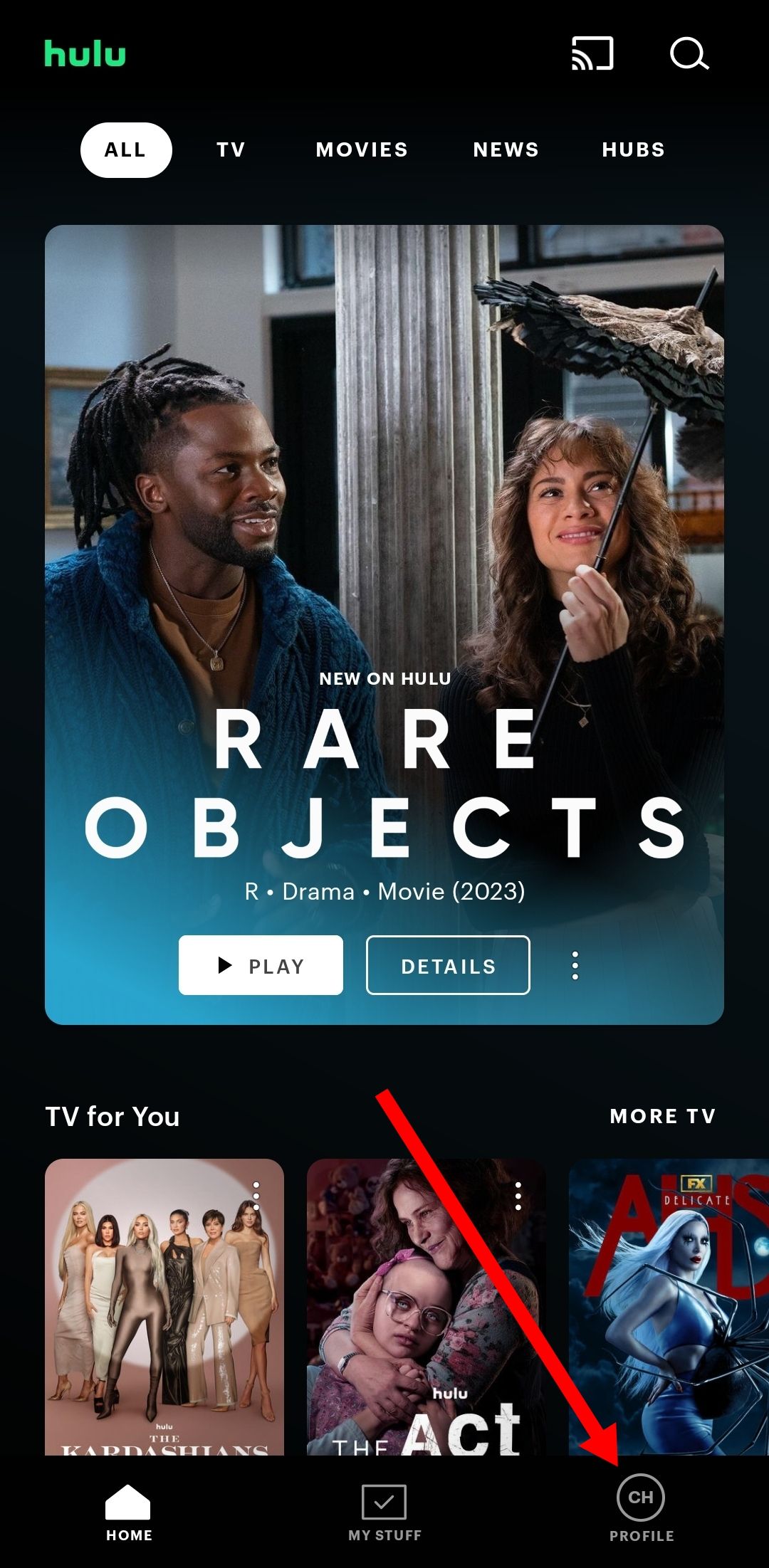
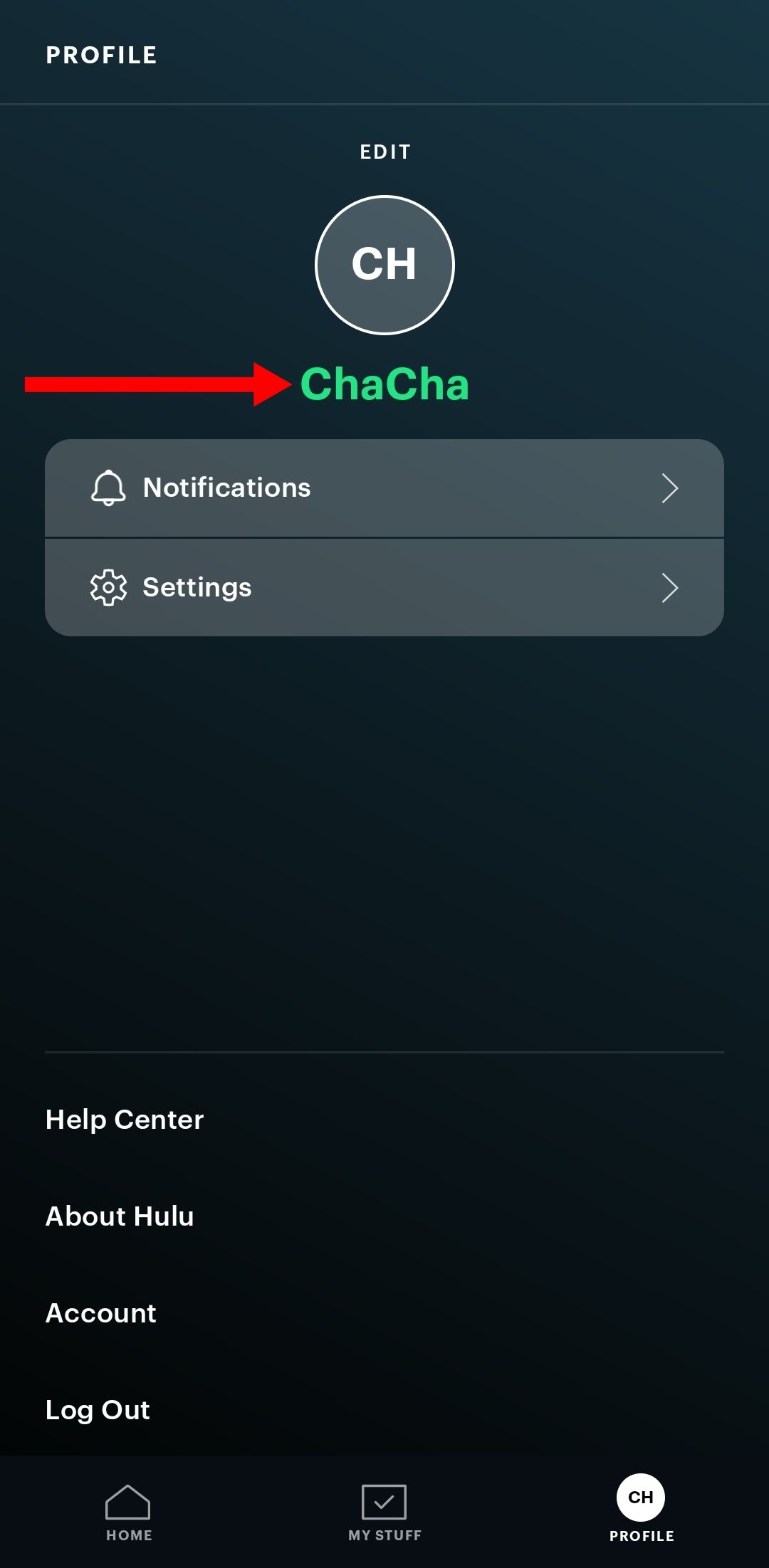
- Toque em nome do usuário atual para acessar a página de perfis e toque em Editar no canto superior direito.
- Selecione os perfil você exclui e toca Excluir perfil no fundo.
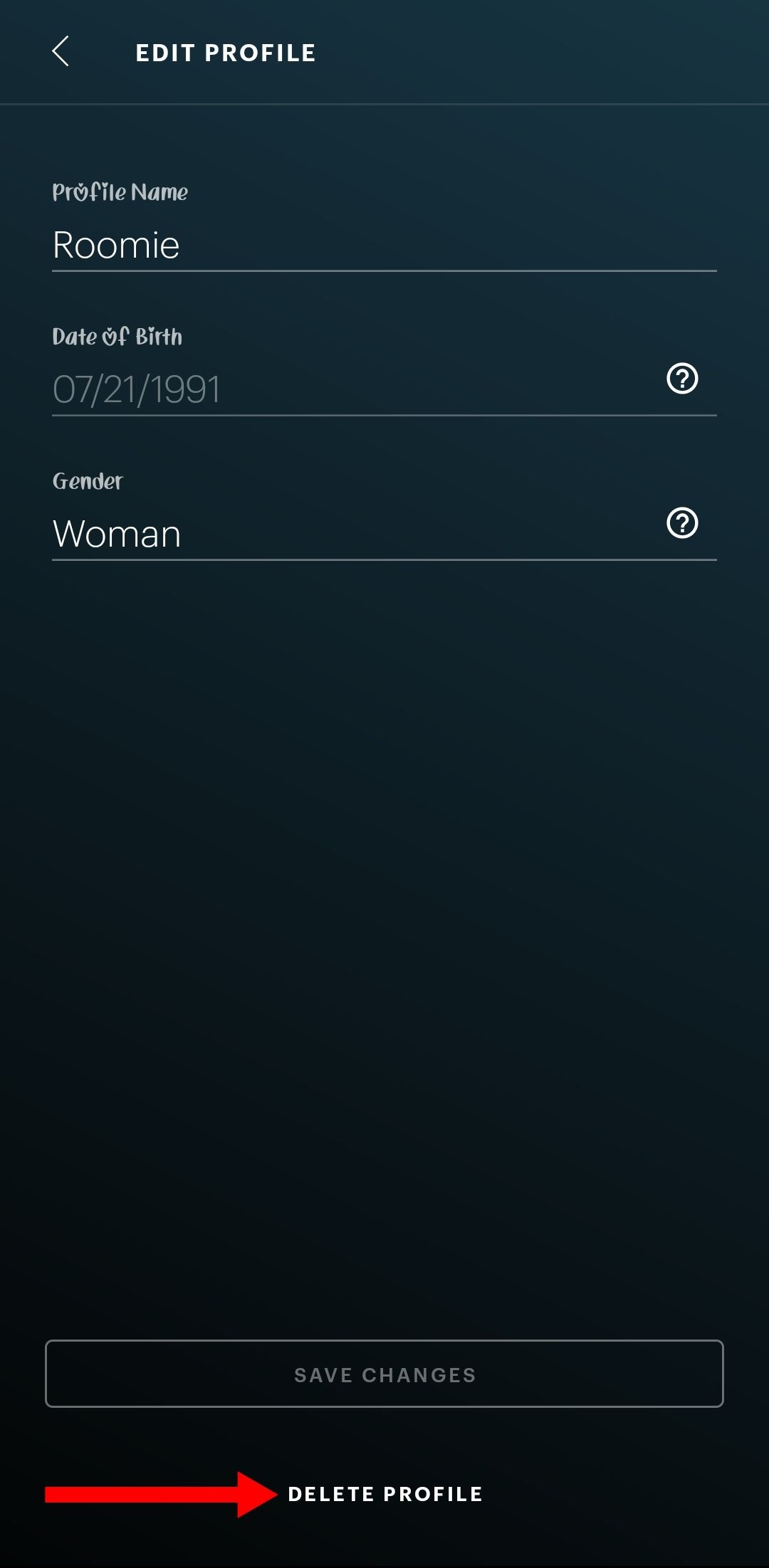
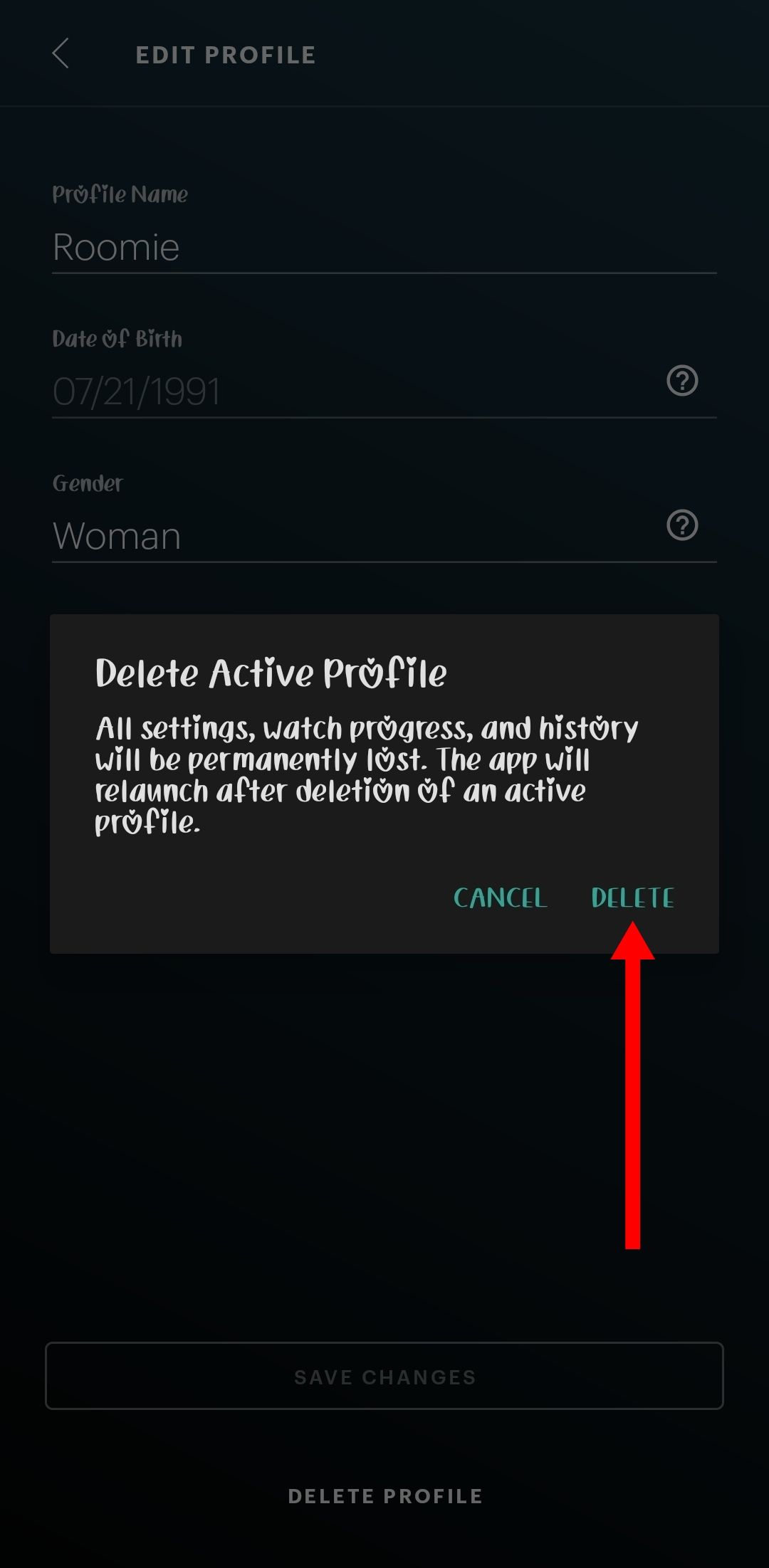
- Confirme sua escolha tocando Excluir.
A exclusão de um perfil é irreversível. Depois de excluído, as configurações, o progresso do relógio e o histórico são removidos permanentemente e não podem ser recuperados. Você pode pausar ou cancelar sua assinatura do Hulu se precisar de uma pausa.
O perfil principal não pode ser excluído.
Mantenha todos felizes com perfis separados do Hulu
Perfis personalizados personalizam sua experiência no Hulu. Crie perfis para cada espectador em sua casa para acompanhar históricos de exibição individuais, receber recomendações personalizadas e restringir o acesso de crianças. Alternar entre perfis é muito fácil no site do Hulu e em dispositivos Android. Você também pode atualizar os detalhes do perfil ou remover perfis não utilizados conforme as necessidades da família mudam.
Dedicar alguns minutos para configurar e gerenciar perfis permite que todos aproveitem ao máximo o Hulu, trazendo à tona o conteúdo que desejam assistir. Se você deseja ordem em sua vida de streaming ou deseja evitar discussões familiares sobre o histórico de visualizações, os perfis oferecem versatilidade extra a cada conta do Hulu.